כיצד לפתור בעיות של עיכוב שמע
האם קרה שהתיישבתם לצפות בסרט או לשחק במשחק והבחנתם בכך שהצליל אינו מסונכרן עם התוכן שמתנגן? אם חיברתם את הטלוויזיה למקרן קול או למכשיר חיצוני אחר, זו בעיה נפוצה. עקבו אחרי המדריך הבא כדי לפתור בעיות עיכוב שמע שבהן נתקלתן.
מדוע מתרחש עיכוב שמע?
בהינתן האות המועבר על-ידי תחנת השידור, עיכוב שמע עשוי להתרחש בחלק מתוכניות הטלוויזיה המשודרות או בכולן. קיים הבדל קל במהירות העיבוד של אותות הווידאו ואותות השמע. בדרך כלל ההבדל אינו ניכר, אך לעיתים ניתן להבחין בו.

אם מקור העיכוב אינו בתחנת השידור, סיבה נוספת ונפוצה להתרחשות של עיכוב שמע היא חיבור לקוי למכשיר חיצוני שאותו חיברתם לטלוויזיה. לפעמים, מכשיר חיצוני כמו ממיר יגרום להבדל קל בשל מהירות השידור של אות הווידאו/שמע מהממיר אל הטלוויזיה. עקבו אחרי המדריך הבא כדי לפתור בעיות עיכוב שמע.
עקבו אחרי השלבים הבאים כדי לנסות ולשנות את קצב שידור השמע.
שלב 1. לחצו על לחצן הבית ונווטו אל האפשרות הגדרות (Settings).

שלב 2. בחרו בצליל (Sound) > הגדרות מומחה (Expert Settings).
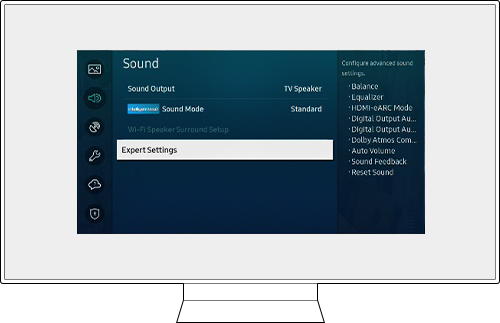
שלב 3. בחרו בפורמט התקני שמע דיגיטליים יוצאים (Digital Output Audio Delay).
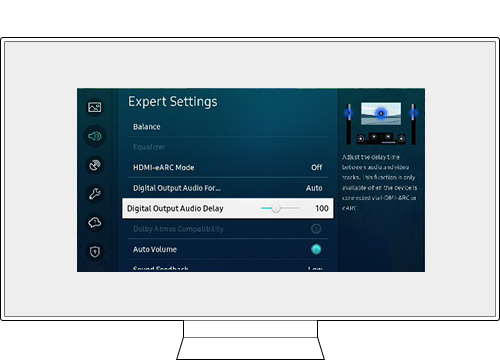
שלב 4. הגבירו או הפחיתו את פלט השמע הדיגיטלי באמצעות לחצן ההזזה.
אם השמע מהיר יותר מכפי שמוצג על המסך, הזיזו את לחצן ההזזה ימינה כדי להגדיל את המספר.
הערה: הזרמה של תוכני שמע ווידאו באופן אלחוטי עשויה לשדר נתונים לאט יותר ולגרום לעיכובים בסנכרון השמע.
האם הבחנתם בעיכוב השמע כאשר הפעלתם תוכן שהורדתם, כגון סרטים? במקרה כזה, ייתכן שהשמע של התוכן שאותו אתם מנסים להפעיל בטלוויזיה אינו מסונכרן כראוי. בדקו את קידודי הווידאו הנתמכים במדריך למשתמש.

הערה:
- מכיוון שהמפרט מבוסס על התקנים הנוכחיים של קישוריות 8K ופיענוח, ייתכן שתקנים עתידיים של קישוריות, שידור ופיענוח לא ייתמכו. שדרוג לעמידה בתקנים עתידיים עשוי לחייב רכישה של התקנים נוספים.
- ייתכן שתקנים מסוימים של צד שלישי לא ייתמכו.
שלב 1. לחצו על כפתור הבית בשלט ונווטו אל האפשרות הגדרות (Settings).

שלב 2. נווטו אל צליל (Sound) > הגדרות מומחה (Expert Settings).
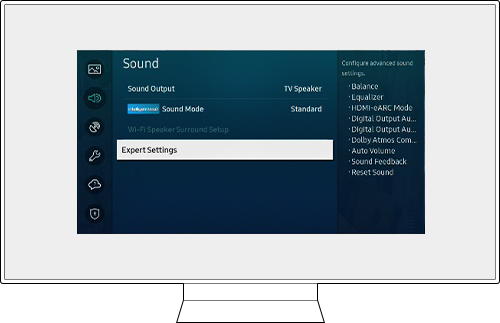
שלב 3. בחרו באפשרות איפוס צליל (Reset Sound).
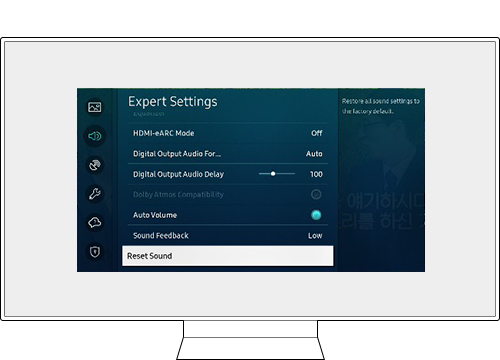
עדכנו את הקושחה לגרסה העדכנית ביותר כדי ליהנות מהביצועים הטובים ביותר של הטלוויזיה.
שלב 1. לחצו על כפתור הבית בשלט ונווטו אל האפשרות הגדרות (Settings).

שלב 2. נווטו אל תמיכה (Support) > עדכון תוכנה (Software Update).
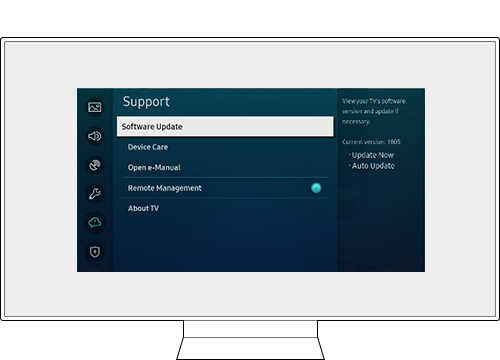
שלב 3. בחרו באפשרות עדכן כעת (Update Now).
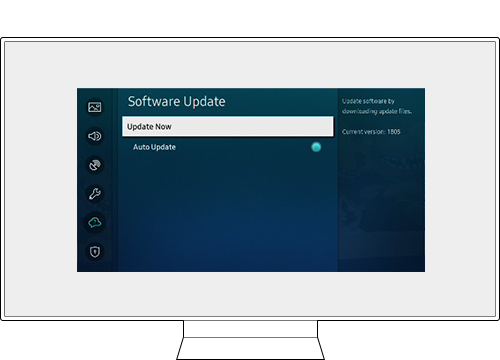
הערה:
- אם אתם מתקשים בשימוש בטלוויזיה החכמה של Samsung, תמיד כדאי לבדוק אם זמינים עדכוני תוכנה שעשויים לתקן את הבעיה שנתקלתם בה.
- צילומי מסך ותפריטים של המכשיר עשויים להשתנות בהתאם לדגם המכשיר ולגרסת התוכנה.
תודה על המשוב שלך
יש להשיב לכל השאלות.